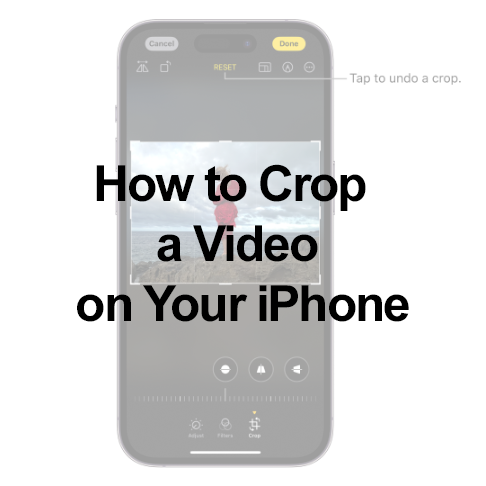
Zum Erstellen großartiger Inhalte auf Ihrem iPhone gehört mehr als nur das Aufnehmen eines großartigen Videos. Dazu gehört auch die Beherrschung von Postproduktionstechniken wie Zuschneiden. Da das iPhone eine dominierende Kraft auf dem Smartphone-Markt ist, ist seine hochwertige Kamera zu einem zentralen Werkzeug zum Festhalten und Teilen von Momenten geworden. Es kann jedoch vorkommen, dass ein Video zugeschnitten werden muss, um unerwünschte Elemente zu entfernen oder das Seitenverhältnis anzupassen. Dabei ist es von entscheidender Bedeutung, dies ohne Qualitätseinbußen zu tun.
So schneiden Sie Videos auf dem iPhone zu: Erste Schritte
Um die besten Ergebnisse zu erzielen, beginnen Sie mit der neuesten iOS-Version auf Ihrem iPhone. Das Zuschneiden ist über die integrierte Fotos-App möglich, ein leistungsstarkes Tool zum Verwalten und Bearbeiten Ihrer Videos ohne Qualitätsverlust.
Schritt-für-Schritt-Anleitung: iPhone-Videos zuschneiden
- Schritt 1: Öffnen Sie die Fotos-App und suchen Sie das Video, das Sie zuschneiden möchten.
- Schritt 2: Tippen Sie auf das Video, um es zu öffnen, und klicken Sie dann auf die Schaltfläche „Bearbeiten“.
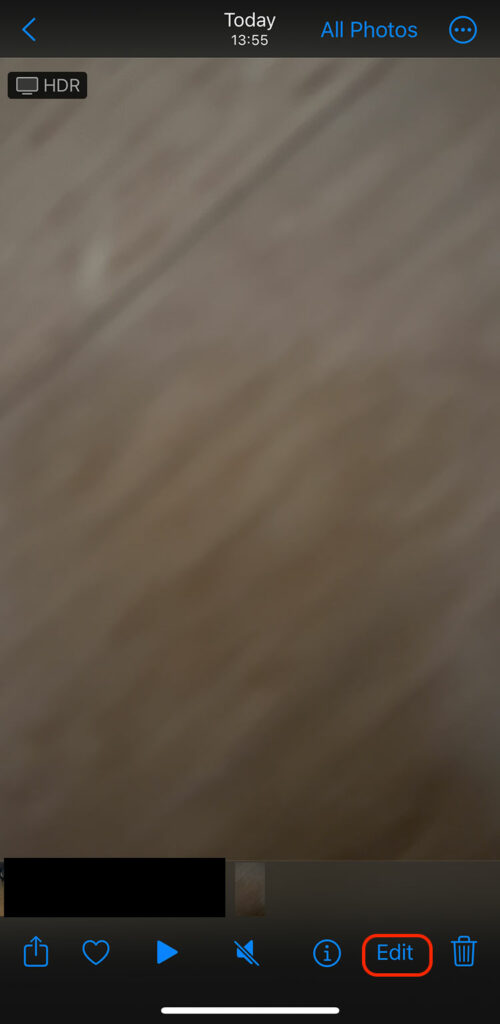
- Schritt 3: Wählen Sie unten auf dem Bildschirm die Schaltfläche „Zuschneiden“.
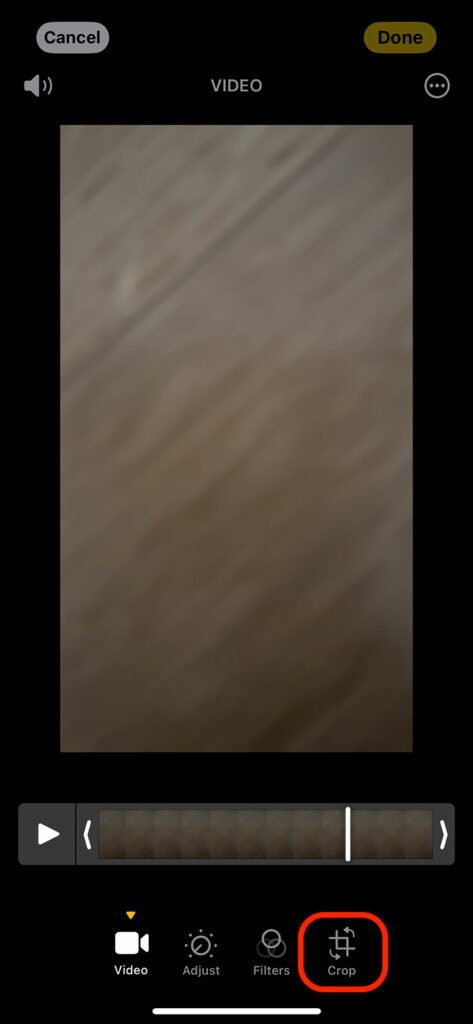
- Schritt 4: Passen Sie den Zuschneidebereich mit dem Schieberegler an. Ziehen Sie das Zuschneidefeld nach Ihren Wünschen.
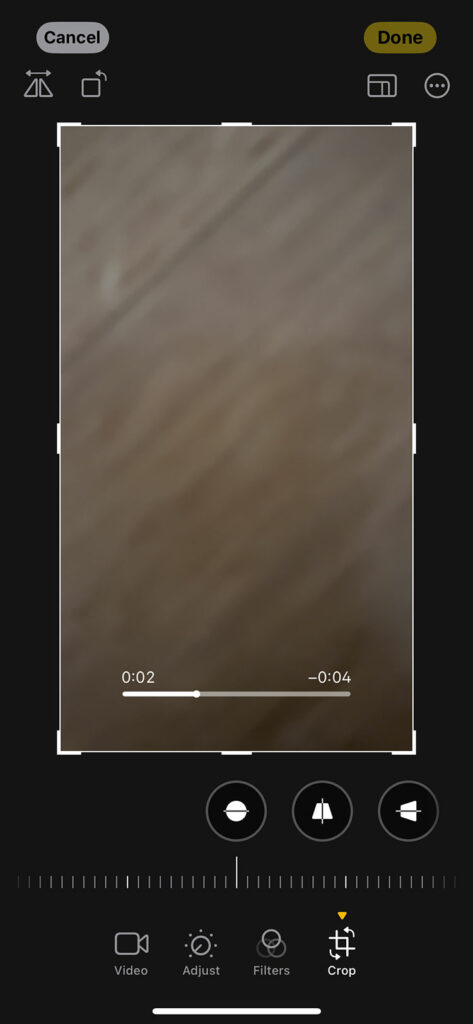
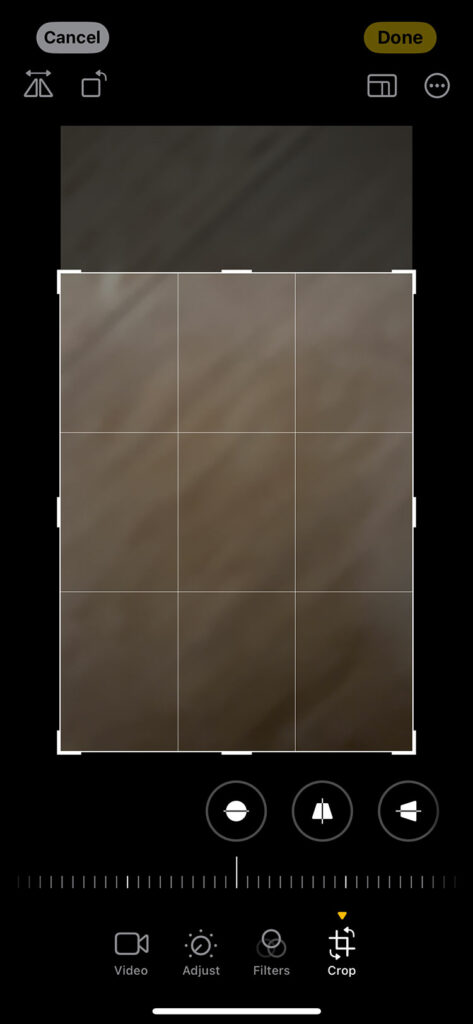
- Schritt 5: Wenn Sie zufrieden sind, tippen Sie auf die Schaltfläche „Fertig“.
- Schritt 6: Speichern Sie Ihr Video, indem Sie auf die Schaltfläche „Video speichern“ tippen.
Sie können das überprüfen Apple Support-Seite Weitere Informationen finden Sie im folgenden Video. Weitere Informationen finden Sie im folgenden Video.
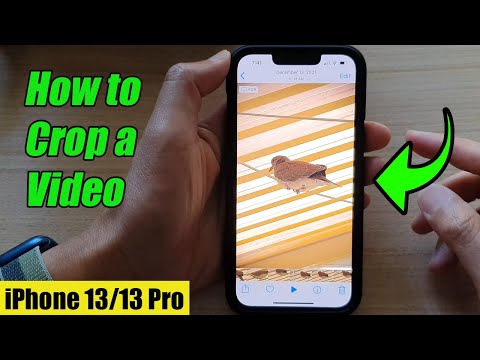
Verbesserte iPhone-Videobearbeitung: Maximieren Sie Ihr kreatives Potenzial
Über die Grundfunktion des Zuschneidens hinaus ist Ihr iPhone mit einer umfassenden Suite von Videobearbeitungswerkzeugen in der Standard-Fotos-App ausgestattet. Diese Funktionen verbessern die visuelle Ästhetik Ihres Videos und bieten ein hohes Maß an Kontrolle über die endgültige Ausgabe, sodass Ihre Inhalte professionell und ansprechend aussehen.
Erweiterte Bearbeitungsfunktionen:
- Helligkeits- und Farbanpassungen: Passen Sie die Beleuchtung Ihres Videos mit benutzerfreundlichen Schiebereglern an, die Helligkeit, Kontrast und Sättigung anpassen. Dies ist ideal für Videos, die bei nicht idealen Lichtverhältnissen aufgenommen wurden.
- Filter für stilistisches Flair: Fügen Sie eine kreative Note mit einer Auswahl integrierter Filter hinzu. Diese reichen von Vintage-Looks bis hin zu modernen, filmischen Tönen und ermöglichen es Ihnen, eine bestimmte Stimmung oder einen bestimmten Stil zu vermitteln.
- Trimmen Sie auf Präzision: Das Zuschneiden ist entscheidend für die Fokussierung Ihrer Erzählung. Mit den intuitiven Timeline-Schiebereglern können Sie die Start- und Endpunkte Ihres Videos ganz einfach abschneiden, unnötiges Filmmaterial entfernen und den Zuschauer fesseln.
- Anpassung des Seitenverhältnisses: Unabhängig davon, ob Sie auf Instagram, YouTube oder einer anderen Plattform posten, sorgt die Anpassung des Seitenverhältnisses dafür, dass Ihr Video optimal aussieht. Die Fotos-App passt die Videoauflösung intelligent an das von Ihnen gewählte Seitenverhältnis an und bewahrt so die Qualität.
- Auflösung und Qualitätssicherung: Beim Bearbeiten behält die App die höchstmögliche Auflösung bei und sorgt so dafür, dass Ihr Video auch nach umfangreicher Bearbeitung scharf und klar bleibt.
Zusätzliche Funktionen
- Zeitlupen- und Geschwindigkeitsanpassungen: Erzeugen Sie dramatische Effekte, indem Sie Teile Ihres Videos verlangsamen oder beschleunigen. Diese Funktion eignet sich hervorragend, um Schlüsselmomente hervorzuheben oder Ihren Inhalten eine unterhaltsame Note zu verleihen.
- Audiobearbeitung und Musikergänzung: Verbessern Sie die Audioqualität oder fügen Sie Hintergrundmusik zu Ihrem Video hinzu. Sie können aus verschiedenen integrierten Titeln wählen oder Ihre eigene Musik importieren, um eine persönlichere Note zu erhalten.
- Text- und Titelüberlagerungen: Fügen Sie Ihren Videos Text für Untertitel, Titel oder Anmerkungen hinzu. Passen Sie Schriftart, Farbe und Platzierung an, um den Stil Ihres Videos zu ergänzen.
- Stabilisierung: Wenn Ihr Video verwackelt ist, verwenden Sie die Stabilisierungsfunktion, um das Filmmaterial zu glätten und ihm ein professionelleres Aussehen zu verleihen.
- Bild-für-Bild-Bearbeitung: Für eine detaillierte Bearbeitung können Sie Ihr Video Bild für Bild durchgehen und so präzise Schnitte und Bearbeitungen für ein makelloses Endprodukt gewährleisten.
Tipps für eine optimale Bearbeitung
- Minimaler Zuschnitt: Um die Essenz Ihres Originalmaterials beizubehalten, sollten Sie die Ausschnitte auf ein Minimum beschränken. Übermäßiges Zuschneiden kann zum Verlust wichtiger Details im Video führen.
- Export in hoher Qualität: Exportieren Sie Ihr bearbeitetes Video immer in der höchsten verfügbaren Qualität, um sicherzustellen, dass das Video auf allen Anzeigeplattformen gestochen scharf und klar aussieht.
Die Nutzung dieser erweiterten Funktionen und Tipps kann Ihr Unternehmen verändern Aufnahmen vom iPhone 15 in ein ausgefeiltes, professionell aussehendes Video. Egal, ob Sie ein Hobbyfilmer oder ein aufstrebender Filmemacher sind, diese Tools eröffnen endlose Möglichkeiten für kreativen Ausdruck und Geschichtenerzählen über Ihr iPhone. Mehr dazu können Sie im lesen offizielles iPhone-Benutzerhandbuch.
iPhone-Videogröße ändern: Anpassung an verschiedene Bildschirmgrößen
In der vielfältigen digitalen Landschaft von heute können Ihre Videoinhalte auf verschiedenen Geräten angezeigt werden, vom Smartphone bis zum großen Desktop-Monitor. Die Anpassung Ihres Videos an verschiedene Bildschirmgrößen ist entscheidend für die Beibehaltung seiner visuellen Integrität und Wirkung. Wenn Sie Ihr Video auf einem zuschneiden und in der Größe ändern iPhoneBerücksichtigen Sie die Zielplattform und ihren typischen Anzeigebildschirm.
Beispielsweise verwenden Videos, die für YouTube bestimmt sind, normalerweise ein Seitenverhältnis von 16:9, ideal für die Breitbildanzeige, die auf Laptops und Fernsehern üblich ist. Dieses Querformat stellt sicher, dass Ihr Video den gesamten Bildschirm ausfüllt, ohne unschöne schwarze Balken an den Seiten. Im Gegensatz dazu bevorzugt Instagram ein quadratisches (1:1) oder vertikales (4:5) Format, optimiert für Handy-Bildschirme, auf denen Nutzer im Hochformat durch ihren Feed scrollen.
Darüber hinaus priorisieren Plattformen wie TikTok und Snapchat ein vertikales Format von 9:16 und nutzen so die Vollbildfläche aufrecht gehaltener Smartphones. Die Auswahl des richtigen Seitenverhältnisses erhöht das Sehvergnügen und stellt sicher, dass Ihre Inhalte wie beabsichtigt angezeigt werden, ohne umständliches Zuschneiden oder Dehnen. Denken Sie daran, dass die Aufrechterhaltung einer hohen Auflösung während dieser Anpassungen der Schlüssel zum Erhalt der Videoqualität auf allen Bildschirmtypen ist.
So schneiden Sie Videos auf iOS zu: Zusätzliche Ressourcen
Für eine erweiterte Bearbeitung bieten Apps wie iMovie, Adobe Premiere Rush und InShot umfangreiche Funktionen. iMovie bietet beispielsweise eine einfache Kompatibilität mit iPhone-Filmmaterial und eine nahtlose Integration in das Apple-Ökosystem.
Um die Qualität beim Zuschneiden beizubehalten, verwenden Sie hochwertige Videobearbeitungs-Apps und exportieren Sie in der höchsten Auflösung.
FAQ: Videobearbeitung auf dem iPhone
Kann ich das Seitenverhältnis eines Videos auf meinem iPhone ändern?
Ja, Sie können das Seitenverhältnis eines ändern Video auf Ihrem iPhone mit der integrierten Fotos-App. Wählen Sie einfach das Video aus, tippen Sie auf „Bearbeiten“ und wählen Sie das Zuschneidewerkzeug. Hier finden Sie Optionen zum Wechseln zwischen verschiedenen Seitenverhältnissen wie 16:9, 4:3, 1:1 usw., um sie an verschiedene Plattformen und Bildschirmgrößen anzupassen.
Wie schneide ich ein Video auf meinem iPhone auf eine bestimmte Größe zu?
Um ein Video auf Ihrem iPhone auf bestimmte Abmessungen zuzuschneiden, verwenden Sie die Fotos-App. Nachdem Sie Ihr Video ausgewählt und auf „Bearbeiten“ geklickt haben, wählen Sie das Zuschneidewerkzeug. Sie können die Ränder des Zuschneiderahmens manuell anpassen oder voreingestellte Seitenverhältnisse auswählen, um sie an bestimmte Abmessungen anzupassen.
Gibt es kostenlose Apps, die zum Zuschneiden von Videos auf dem iPhone empfohlen werden?
Ja, es gibt mehrere kostenlose Apps zum Zuschneiden von Videos auf dem iPhone. iMovie, entwickelt von Apple, ist eine beliebte Wahl und bietet eine Reihe von Bearbeitungswerkzeugen, einschließlich Zuschneiden. Eine weitere empfehlenswerte App ist InShot, die benutzerfreundlich ist und vielfältige Bearbeitungsmöglichkeiten bietet.
Kann ich ein Video auf meinem iPhone zuschneiden und in verschiedenen Formaten speichern?
Während die native Fotos-App des iPhone keine Formatkonvertierung nach dem Zuschneiden bietet, können Sie Apps von Drittanbietern wie iMovie oder Adobe Premiere Rush verwenden. Diese Apps bieten mehr Flexibilität beim Speichern Ihres bearbeiteten Videos in verschiedenen Formaten wie MP4, MOV usw.
Ist es möglich, ein Video auf dem iPhone zuzuschneiden und gleichzeitig Effekte hinzuzufügen?
Ja, es ist möglich, ein Video zuzuschneiden und hinzuzufügen Effekte gleichzeitig auf einem iPhone. Mit der Fotos-App können Sie Ihr Video zuschneiden und verschiedene Filter und Anpassungen anwenden. Für erweiterte Effekte können Sie Apps wie iMovie oder InShot verwenden, die eine größere Auswahl an Bearbeitungsfunktionen bieten.
Unser Fazit
Das Zuschneiden eines Videos auf Ihrem iPhone ist ein Balanceakt zwischen der Beibehaltung der Qualität und dem Erreichen des gewünschten Bildausschnitts. Denken Sie daran, die integrierte Fotos-App für einfache Bearbeitungen oder Drittanbieter-Apps für komplexere Anforderungen zu verwenden. Ihre Videos behalten ihr professionelles Aussehen, indem das ursprüngliche Seitenverhältnis beibehalten, umfangreiche Ausschnitte minimiert und in höchster Qualität exportiert werden. Egal, ob Sie ein erfahrener Videofilmer oder ein Gelegenheitsnutzer sind, diese Tipps helfen Ihnen dabei, Ihre iPhone-Videos effektiv zuzuschneiden und sicherzustellen, dass jedes Bild genauso scharf und klar aussieht wie beabsichtigt.






Hinterlassen Sie uns einen Kommentar